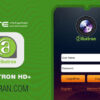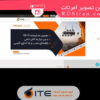این آموزش شامل مدل های ۱۳۱M-141M-182M-282M-141G-182G-282G برند RDS می باشد.
ابتدا تنظیمات مربوط به دستگاه باید انجام شودبرای این کار باید وارد منوی دستگاه شوید واز طریق منوی اصلی تنظیمات شبکه دستگاه را انجام دهید.
برای این کار روی صفحه اصلی کلیک راست کنیدتا لیست منوها باز شوند و Main Menu را انتخاب نمائید.
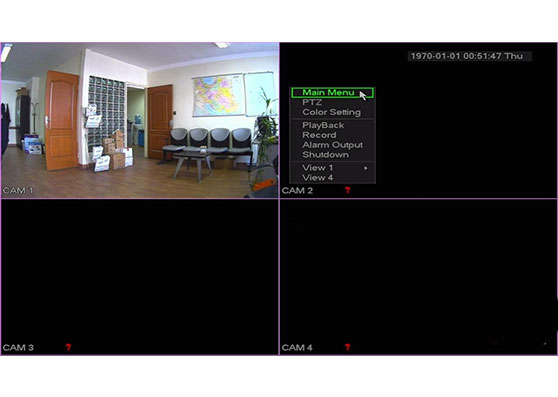
مرحله اول :
نام کاربری پیش فرض دستگاه و کلمه عبور admin می باشد.
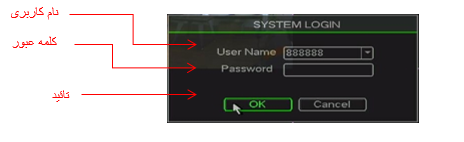
مرحله دوم :
گزینه سیستم را انتخاب کنید :
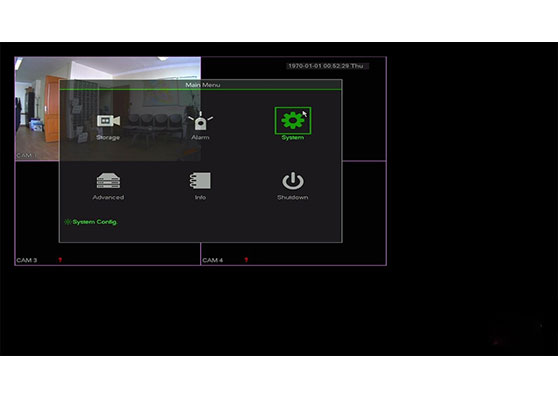
مرحله سوم :
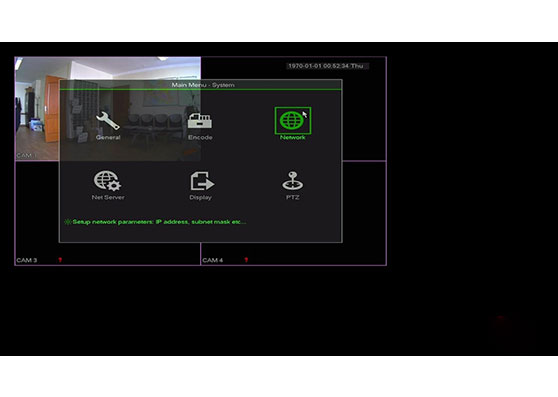
روی گزینه Network کلیک کنید :
مرحله چهارم :
درپنجره بازشده درتنظیمات قسمت شبکه به آیتم های زیردقت کنید :
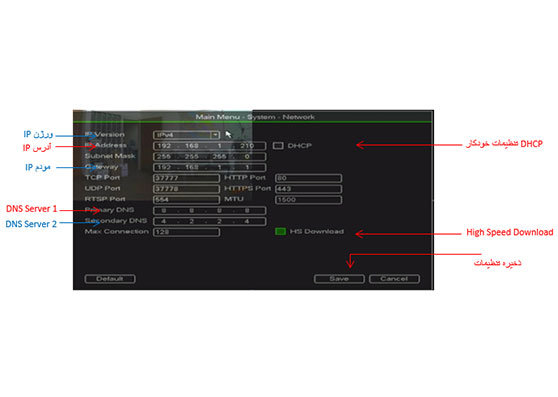
درتنظیمات شبکه باید ارتباط دستگاه رابا دنیای اینترنت برقرارکنیم یعنی باید IP دستگاه DVR را در رنج IP مودم یا روتر قرار دهیم تا دستگاه بتواند به اینترنت وصل شود برای این کار باید تنظیمات لازم را درمنوی بالا انجام داد حال بابعضی آیتم های ضروری ومورد نیاز دراین منوآشنا شویم.
DHCP : سرویسی است که درمودم(روتر) قراردارد و کار آن اختصاص IP به صورت خودکار به دستگاه درخواست کننده است ، با انتخاب این گزینه نیازی نیست بصورت دستی تنظیمات IP را انجام دهیم ودستگاه بصورت خودکار ازمودم IP دریافت خواهد کرد.
IP Version : ورژن IP را مشخص می کند که در دو ورژن IPV4 و IPV6 دسته بندی می شود.
IP Address : در صورتی که از گزینه DHCP استفاده نکنید دراین قسمت با توجه به IP مودم باید آدرس آی پی را بصورت دستی وارد کنید.
Subnet Mask : در این قسمت عدد ۲۵۵.۲۵۵.۲۵۵.۰ را وارد کنید
Gateway : در این قسمت آدرس IP مودم خود را وارد کنید.
High Speed Download : برای انتقال تصاویر روی گوشی موبایل حتما باید تیک این گزینه را بزنید.
Primary DNS : (DNS Server 1 ) : در این قسمت عدد ۸.۸.۸.۸ را وارد کنید.
Secondary DNS : (DNS Server 2 ) : در این قسمت عدد ۴.۲.۲.۴ را وارد کنید.
دو گزینه آخر برای ارتباط با اینترنت بسیار مهم هستند وحتما باید تنظیم شوند ودرصورتی که شما DHCP را فعال کرده باشید بصورت خودکار ازمودم دریافت خواهند شد.
سپس تنظیمات فوق را ذخیره کنید برای این کار باید Save رادرپایین صفحه انتخاب کنیدپس ازذخیره تنظیمات مجدد به منوی قبل وارد می شوید در این قسمت روی Net Server کلیلک کنید.
مرحله پنجم :
روی Net Server کلیک کنید:
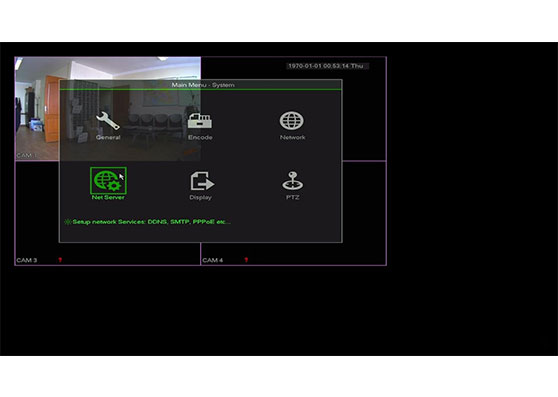
مرحله ششم :
روی UPNP دوبار کلیک کنید :
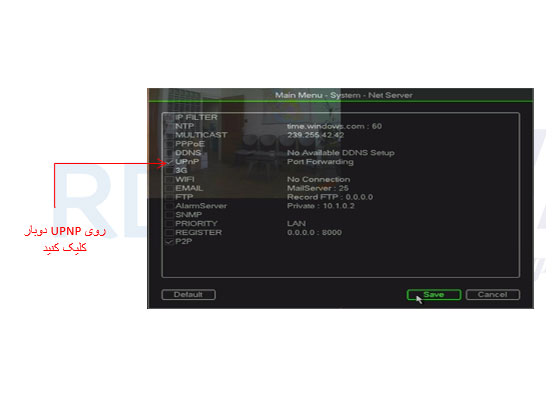
مرحله هفتم :
روی P2P دوبار کلیک کنید و در منوی باز شده Enbale را انتخاب کنید :
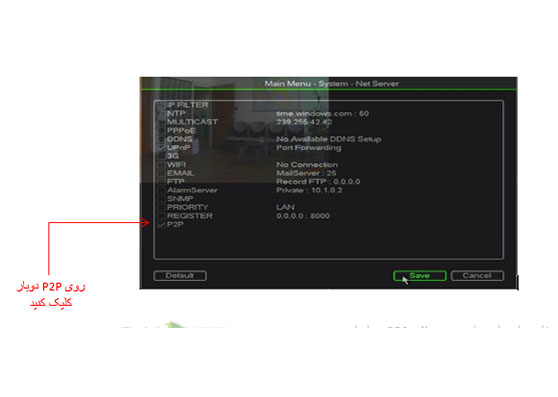
گزینه های موجود در قسمت P2P به شرح زیر است :
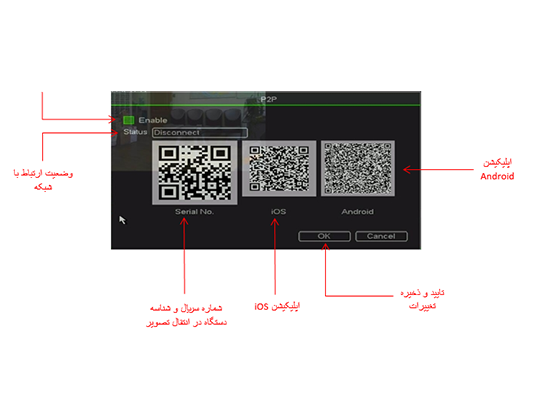
ابتدا Enable را انتخاب کنید، می توانید با توجه به سیستم عامل گوشی خود نرم افزار مورد نیاز برای انتقال تصویر را از داخل این پنجره توسط اسکن کردن Qr code موجود در این قسمت بصورت مستقیم دانلود نمائید. درسمت سمت چپ منو شما در بخش Status وضعیت اتصال شبکه دستگاه را می توانید مشاهده نمائید، همچنین سریال دستگاه که مهم ترین آیتم دربخش انتقال تصویراست وشناسه دستگاه محسوب می شود دراین قسمت دردسترس می باشد.
درصورتی که تنظیمات قسمت قبل را بدردستی انجام داده باشید و مشکلی در ارتباط با اینترنت نداشته باشید درقسمت Status باید connect را مشاهده کنید که نشانه صحت عملکرد شما تا این مرحله می باشد.
بعد از انجام دادن تنظیمات این قسمت درپایین صفحه روی OK کلیک کنید تا تنظیمات ذخیره شوند سپس به منوی قبلی باز خواهید گشت.
مرحله هشتم :
روی گزینه Save کلیک کنید :
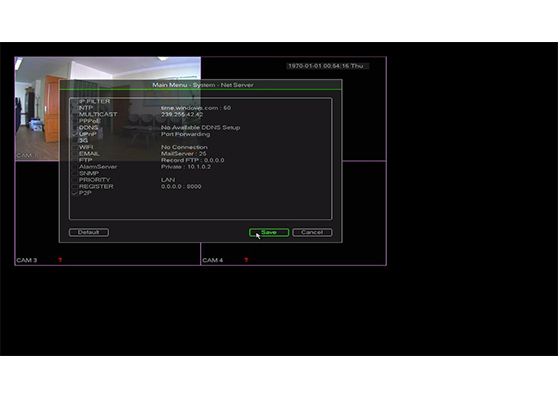
مرحله نهم :
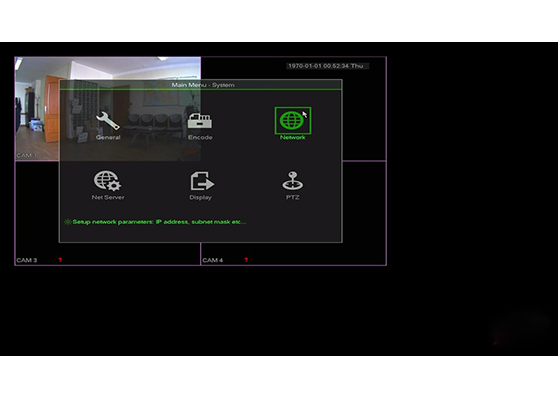
یکبار کلیک راست کنید تا به منوی اصلی برگردید :
مرحله دهم :
روی info کلیک کنید :
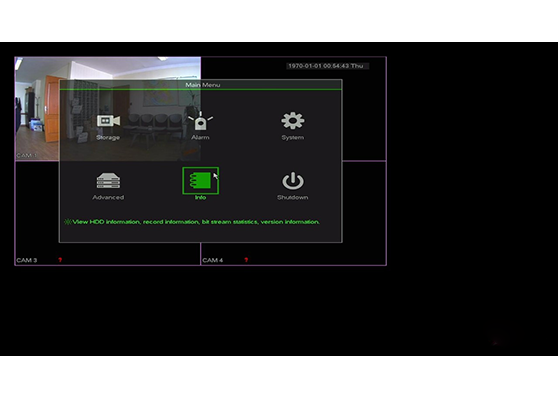
مرحله یازدهم :
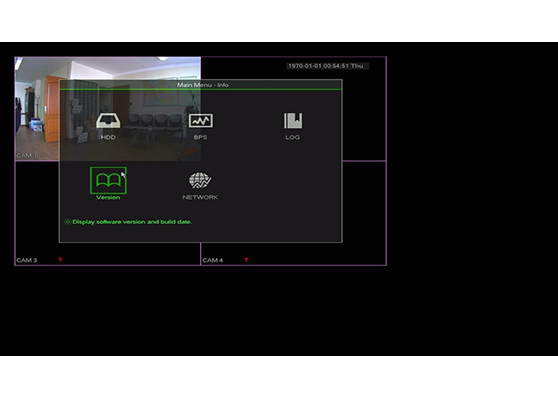
دراین قسمت روی version کلیک کنید :
علاوه بر قسمت قبل که سریال دستگاه از طریق اسکن کردن Qr code در دسترس بود سریال دستگاه در این قسمت هم قابل مشاهده است وازاین طریق هم بصورت دستی در نرم افزار قابل تعریف است. تا اینجا همه تنظیمات دستگاه Dvr انجام شده و گام بعدی تنظیمات روی گوشی و کامپیوتر می باشد.
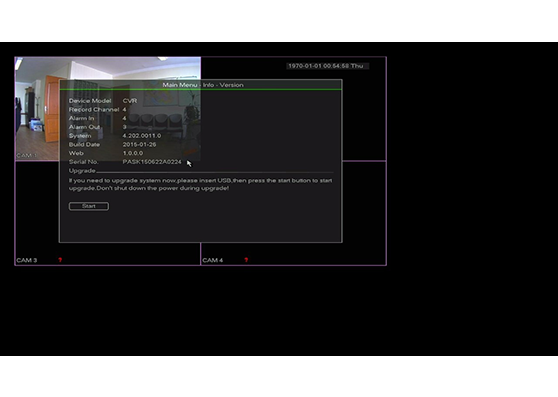
تنظیمات انتقال تصویر دستگاه های axton سری xvr روی گوشی :
برای انجام انتقال تصویر روی کامپیوتر، از طریق مروگر اینترنت اکسپلور (توصیه می شود از ورژن ۹ وبالاتر استفاده نمائید) به سایت http://www.hdcvip2p.com/ مراجعه نمائید.
در این سایت شما از دو طریق می توانید تصاویر را مشاهده کنید بصورت مستقیم توسط سریال دستگاه و از طریق ساخت حساب کاربری، که توصیه می شود از روش دوم و ساخت حساب کاربری استفاده نمائید.
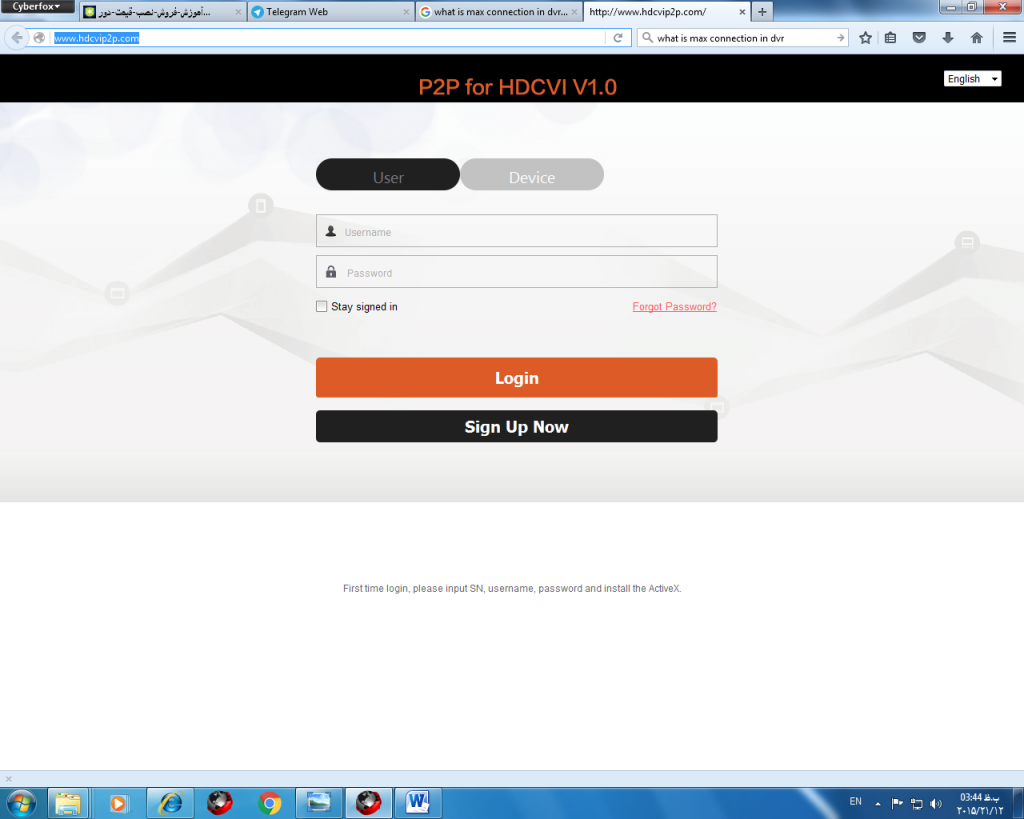
♦ پس از مراجعه به سایت درصورتی که می خواهید بصورت مستقیم از طریق سریال دستگاه وارد شوید کافی است سریال دستگاه را درسمت راست وارد نمائید و در کادر پایین حساب کاربری و پسورد دستگاه را وارد کنید. وسپس روی گزینه Login درپایین صفحه کلیک کنید. وبعد ازنصب پلاگینهای مورد نیاز (که درقسمتهای بعدی اشاره خواهیم کرد) تصاویر دوربین ها و تنظیمات دستگاه در دسترس شما خواهد بود.
♦ روش دوم ازطریق ثبت نام و حساب کاربری: پس ازورود به سایت برای ساخت حساب کاربری درپایین صفحه روی Sign Up Now کلیک کنید در صفحه باز شده تنظیمات مربوط به ثبت نام را انجام دهید که توضیح خواهیم داد.
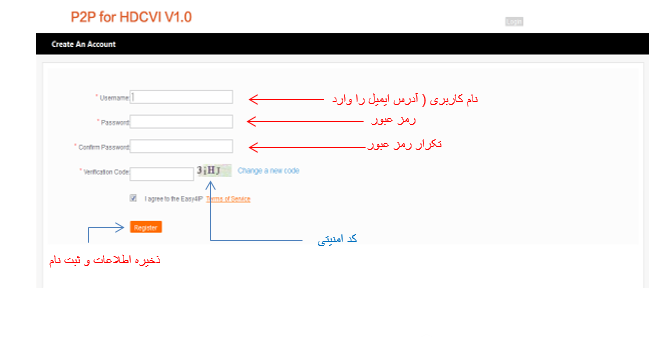
پس از کامل کردن کادرهای بالا و روی Registr کلیک کنید. درصفحه بعدی به ایمیلی که بالا معرفی کرده اید یک لینک فعال سازی ارسال خواهد شد که شما با مراجعه به ایمیل خود باید روی آن کلیک کنید تا حساب کاربری شما فعال گردد.
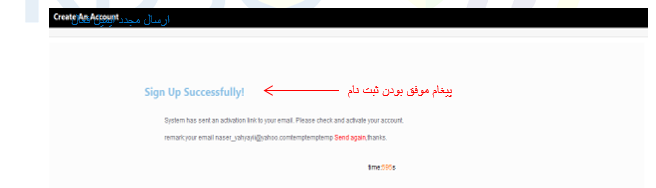
مشاهده لینک فعال سازی در ایمیل شما که با انتخاب لینک حساب کاربری شما فعال خواهدشد.
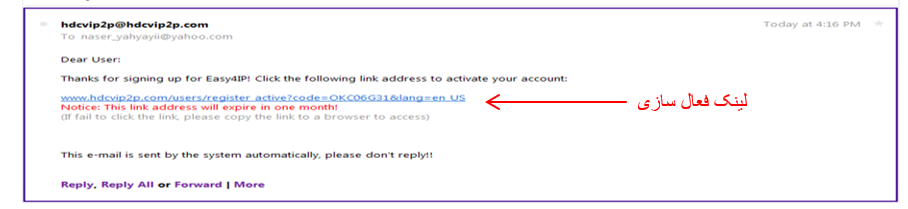
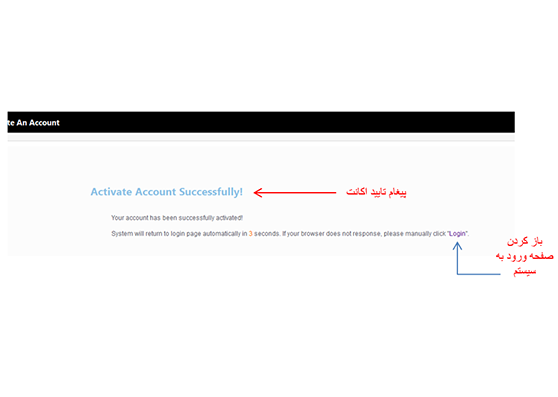
اگر پس از وارد کردن اطلاعات و کلیک روی Login با پیغام زیر مواجه شدید، روی install/update your ActiveX کلیک کنید تا Activex Plugin مورد نیاز برای مشاهده تصاویر دانلود شود.
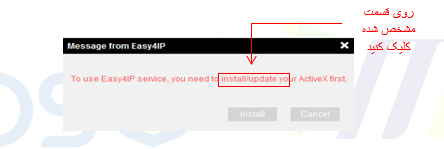
روی Save کلیک کنید :
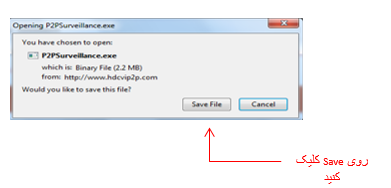
روی فایل ذخیره شده کلیک کنید وRun را انتخاب کنید :
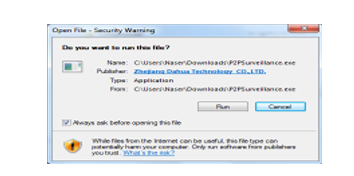
♦ مراحل نصب Activex را کامل انجام دهید و صبرکنید نصب به پایان برسد، سپس یکبار صفحه مروگرخود را تازه سازی کنید. مجددا به صفحه ورود به سیستم در آدرس www.hdcvip2p.com رفته و پس از وارد کردن اطلاعات کاربری وارد سیستم شوید. حال شما باید اطلاعات مربوط به دستگاه را ازجمله شماره سریال (که درقسمت بالا توضیح داده شد ) و نام کاربری و رمز عبور دستگاه در داخل اکانت خود واردنمائید.
♦ در صفحه باز شده روی Device کلیک کنید سپس روی Add و اطلاعات مربوط به دستگاه DVR خود را وارد نمائید.
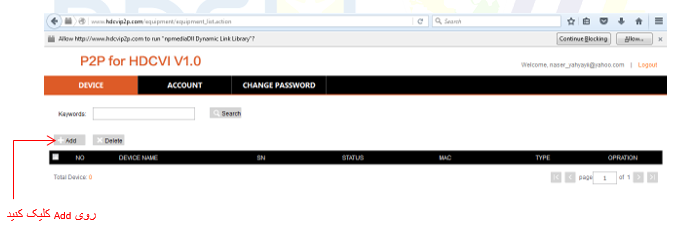
درپنجره باز شده اطلاعات دستگاه را وارد فرمائید :
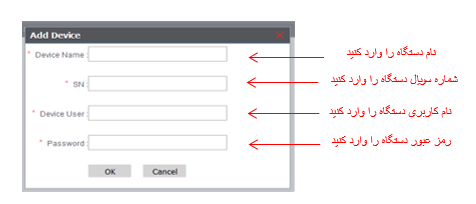
پس ازتائید و ذخیره اطلاعات دستگاه در اکانت شما به همه تصاویر و تنظیمات دستگاه دسترسی خواهید داشت.
انجام تنظیمات انتقال تصویر روی موبایل :
نام نرم افزار مورد نیاز برای انتقال تصویرMMS می باشد که شما می توانید بصورت مستقیم از طریق اسکن کردن Qrcode که درقسمت های قبل توضیح داده شده دانلود کنید .همچنین می توانید برای گوشی های آندروید ازفروشگاه گوگل (google play store) نرم افزار MMSرا جستجوکنید ونصب کنید وبرای گوشی های Apple در فروشگاه اپل (app store) نرم افزارMMS را نصب کنید.

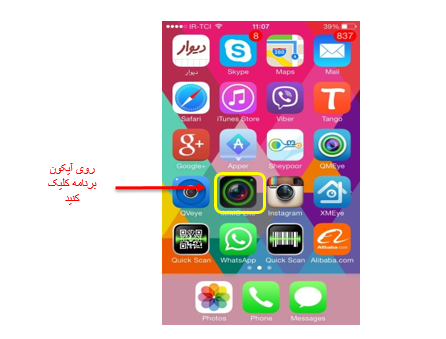
♦ پس از نصب و دانلود نرم افزار مخصوص Apple، روی آیکون نرم افزار کلیک کنید تا باز شود.
کارکرد این نرم افزار در گوشیهای اپل و اندرویدی مانند هم بوده و نیازی به توضیح هر دو نیست.
♦ روی آیکون مشخص شده کلیک کنید :
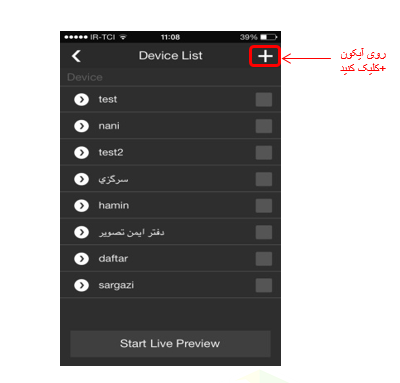
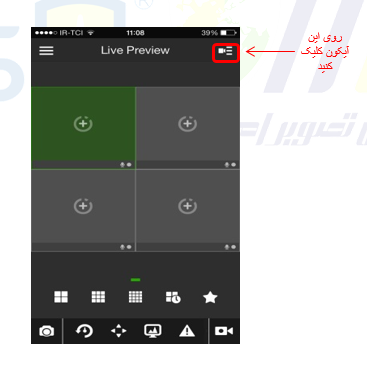
اطلاعات این پنچره را به صورت زیر وارد کنید :
Scan QR Code : اسکن کد QR شماره سریال دستگاه
Register Mode : در این قسمت نوع ارتباط را انتخاب کنید که ما P2P را انتخاب میکنیم.
Name : در این قسمت یک نام برای دستگاه انتخاب کنید.
SN : در این قسمت شماره سریال دستگاه را وارد کنید، همچنین میتوانید با اسکن کد QR شماره سریال را به طور خودکار وارد کنید.
Username : نام کاربری دستگاه را وارد کنید.
Password : رمز عبور دستگاه را وارد کنید.
Live Preview : در این قسمت کیفیت تصویر در پخش زنده را انتخاب کنید.
Playback : در این قسمت کیفیت تصویر در پخش تصاویر ضبط شده را انتخاب کنید.
Start Live Preview : شروع پخش زنده تصاویر
ذخیره اطلاعات وارد شده : پس از وارد کردن کلیه اطلاعات، قبل از اجرای پخش زنده تصاویر، روی این گزینه کلیک کنید تا تنظیمات ذخیره شوند.
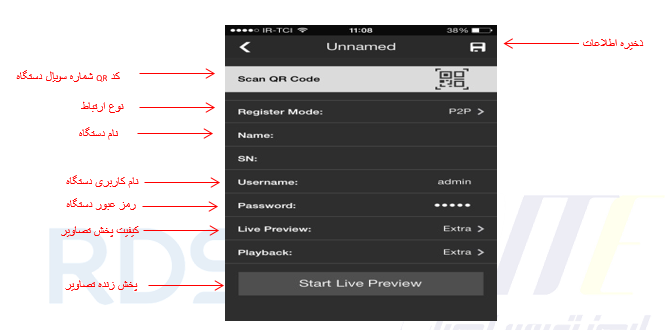
پس از ذخیره اطلاعات به صفحه زیر منتقل خواهید شد و همانطور که میبینید دستگاه(های) مورد نظر اضافه شده است، حالا برای نمایش تصاویر دستگاه مورد نظر، روی آن کلیک کرده و گزینه Start Live Preview را بزنید.
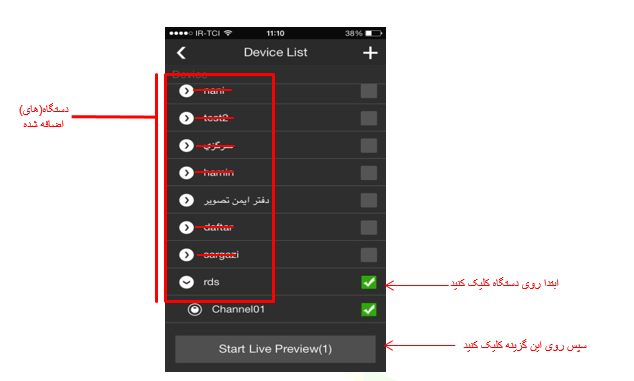

همانطور که مشاهده می کنید تصویر دوربین ۱ در کانال ۱ به نمایش درآمده است.
در اینجا عملیات انتقال تصویر روی گوشی از طریق P2P به پایان رسیده است.
امیدواریم مقاله فوق توانسته باشد هر چند اندک در جهت جلوگیری متضرر شدن خریداران دوربین مداربسته اطلاعاتی را به نظر برساند . در آخر پیشنهاد می شود ، همواره در خرید ها کسب اطلاعات را فراموش نکنید .
همکاران ما در شرکت ایمن تصویر امرتات نیز همواره آماده ارائه راهنمایی و مشاوره در خرید دوربین مداربسته می باشند .